Cara Pertama :
- Cara pertama maksudnya di sini adalah cara membuat tulisan bergerak seperti gambar pertama di atas
- Buka program adobe photoshop di komputer Anda lalu pada menu Window klik Animation
- Pada menu File klik new (jika tanpa background) atau open ( jika Anda mempunyai gambar untuk dijadikan background gambar atau tulisan animasi Anda)
- Ukuran terserah Anda , kalau gambar di atas adalah 5 cm x 2 cm 200 pixel.
- Pilih menu sebelah kiri yang ada icon "T" untuk menulis lalu tulis Huruf T untuk menulis TIPSFORMER, lalu ketik "Ctrl J" untuk menambah layer
- Kemudian ketik lagi huruf I lalu ketik "Ctrl J" lagi begitu seterusnya sampai terbentuk tulisan TIPSFORMER
- Pada layer Animations (frames) klik pada Duplicates Selected Frames sebanyak jumlah layer yang telah dibuat pada sebelah kanan bawah
- Lalu klik pada frame 1 dan atur waktu yang dibutuhkan untuk tampilan frame 1. Tidak lupa pada layer sebelah kanan semua tanda "mata" dihapus kecuali layer yang ingin ditampilkan pada frame 1(termasuk background), lihat gambar di atas
- Ulangi langkah no. 7 untuk frame 2, frame 3 dan seterusnya sesuai jumlah layer yang telah dibuat
- Terakhir klik pada menu File dan pilih "Safe for Web & Device.." untuk menyimpan
- Klik Save dan lihat hasilnya.
Cara Kedua :
- Cara kedua di sini adalah cara membuat gambar/mage berganti-ganti seperti gambar kedua di atas
- Buka program adobe photoshop di komputer Anda lalu pada menu Window klik Animation
- Pada menu File klik new (jika tanpa background) atau open ( jika Anda mempunyai gambar untuk dijadikan background gambar atau tulisan animasi Anda), ukuran terserah Anda
- Pada menu file klik open untuk memasukkan gambar/image pertama
- Pada menu file klik open untuk memasukkan gambar/image kedua
- Klik menu kotak bergaris di sebelah kanan atas kemudian select pada gambar kedua
- Klik menu panah untuk memindah/menggeser gambar kedua ke gambar pertama
- Ulangi langkah no. 6, 7, 8 untuk gambar ke 3 dan seterusnya
- Pada layer Animations (frames) klik pada Duplicates Selected Frames sebanyak jumlah layer yang telah dibuat pada sebelah kanan bawah
- Lalu klik pada frame 1 dan atur waktu yang dibutuhkan untuk tampilan frame 1. Tidak lupa pada layer sebelah kanan semua tanda "mata" dihapus kecuali layer yang ingin ditampilkan pada frame 1(termasuk background), lihat gambar di atas
- Ulangi langkah no. 10 untuk frame 2, frame 3 dan seterusnya sesuai jumlah layer yang telah dibuat
- Terakhir klik pada menu File dan pilih "Safe for Web & Device.." untuk menyimpan
- Klik Save dan lihat hasilnya





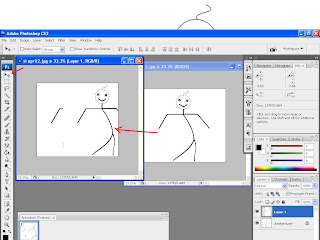
Tidak ada komentar:
Posting Komentar